您好,登录后才能下订单哦!
本篇文章为大家展示了利用Python怎么实现一个企业微信自动打卡功能,内容简明扼要并且容易理解,绝对能使你眼前一亮,通过这篇文章的详细介绍希望你能有所收获。
工具准备
不用说的Python
一部24小时可以放公司的安卓手机或电脑安装模拟器
ADB工具
去下载ADB安装包,安装后在环境变量Path中添加目录
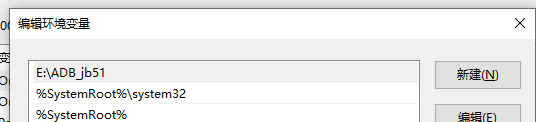
2.1 UIautomator2的安装
# 安装 uiautomator2(PC端) pip3 install -U uiautomator2
3.1 手机
如果使用的是手机,需要手机开启“开发者选项”模式,然后USB调试打开,将USB插入电脑
命令行输入
adb devices
检测手机是否连接成功
下面这样就说明成功了

然后运行
python3 -m uiautomator2 init
将atx-agent安装到手机
3.2模拟器
如果使用模拟器,在模拟器的设置中将ADB连接打开,同样在命令行输入adb devices检测是否连接成功,是用模拟器的话定位位置需要更改为公司要求打卡范围内,后续步骤同上
为了抓取控件更方便安装weditor
pip install --pre weditor
命令行输入
python -m weditor
在弹开的浏览器中进行操作
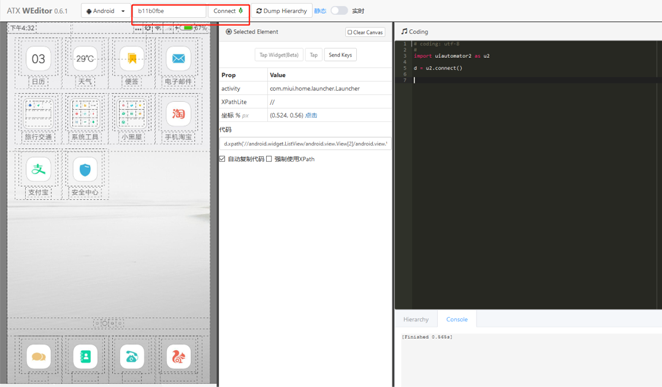
输入框中填入第三步得到的设备序列号,然后点击Connect,正常的话会有个绿色的叶子,应用控件的信息就需要在这里拿到了
import uiautomator2 as u2
import time
from apscheduler.schedulers.blocking import BlockingScheduler
d = u2.connect_usb('b11b0fbe')
def click_text(self,str,sq=0): #对于无法直接点击的控件写了个函数
path=d(text=str)[sq]
x,y=path.center()
d.click(x,y)
def click(card_ty):
d.app_start("com.alibaba.android.rimet") # 启动应用
time.sleep(5)
d(text="工作台").click()
time.sleep(3)
d(text="考勤打卡").click()
time.sleep(3)
d(scrollable=True).fling.toEnd()
click_text(d,card_ty,-1)
time.sleep(3)
d.screenshot("11.jpg")
d.push("11.jpg", "/sdcard/0/11.jpg")
d.app_stop("com.alibaba.android.rimet")
send_info()
def send_info(): #将打卡信息截图利用小号发送给自己大号
d.app_start("com.tencent.mm") # 启动应用
time.sleep(5)
click_text(d,"通讯录")
click_text(d,"打卡")
click_text(d,"发消息")
time.sleep(2)
d(description="更多功能按钮,已折叠").click()
time.sleep(2)
d.swipe(1000, 1450, 100, 1450)
time.sleep(2)
click_text(d,"文件")
time.sleep(2)
click_text(d,"微信文件",-1)
click_text(d,"手机存储")
click_text(d,"0")
d(resourceId="com.tencent.mm:id/cvh").click()
d(text="发送(1/9)").click()
d(text="给朋友留言").click()
d.send_keys("今日打卡记录,请注意查收", clear=True)
d(text="发送").click()
time.sleep(5)
d.app_stop("com.tencent.mm")
def job1():
click("上班打卡")
def job2():
click("下班打卡")
if __name__ == "__main__":
sched = BlockingScheduler() #设置定时任务,周一至周五 上午8.50自动打上班卡,下午6.10自动打下班卡
sched.add_job(job1, 'cron', day_of_week='mon-fri', hour='8',minute ='50')
sched.add_job(job2, 'cron', day_of_week='mon-fri', hour='18',minute ='10')
sched.start()其中打卡部分以及微信发送打卡截图部分的代码,需要大家自己根据自己实际的情况做步骤调整。另外不习惯使用apscheduler库的话用系统自带的任务计划程序也是可以的,部分步骤效果如下:
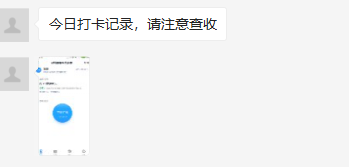
上述内容就是利用Python怎么实现一个企业微信自动打卡功能,你们学到知识或技能了吗?如果还想学到更多技能或者丰富自己的知识储备,欢迎关注亿速云行业资讯频道。
免责声明:本站发布的内容(图片、视频和文字)以原创、转载和分享为主,文章观点不代表本网站立场,如果涉及侵权请联系站长邮箱:is@yisu.com进行举报,并提供相关证据,一经查实,将立刻删除涉嫌侵权内容。